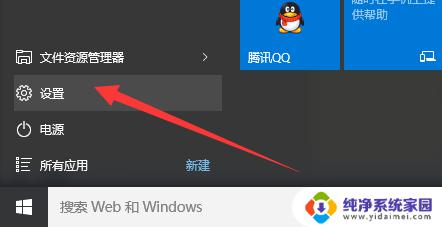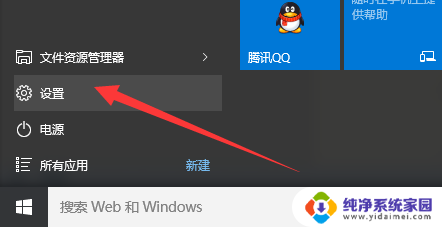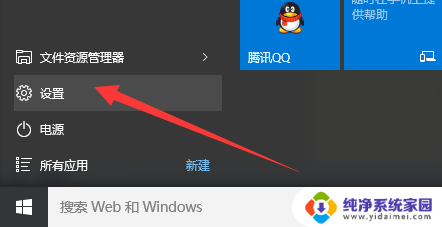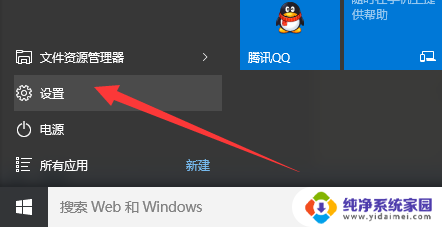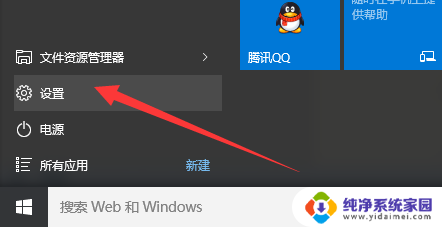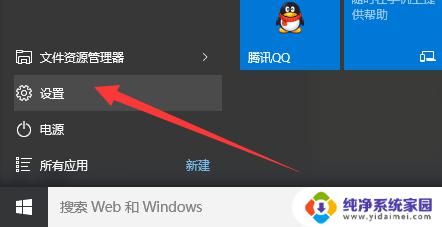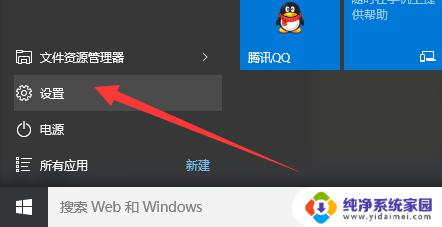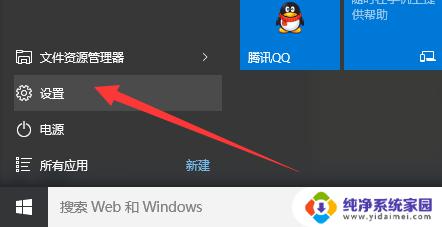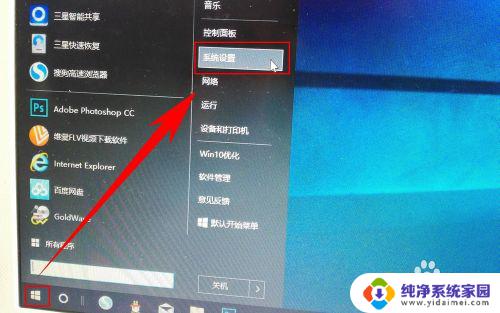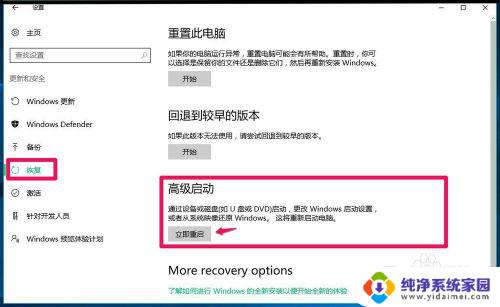win 10电脑系统怎样恢复备份 Win10正式版系统备份还原步骤
win 10电脑系统怎样恢复备份,在使用Win10电脑系统时,备份和恢复系统是非常重要的操作,无论是因为意外数据丢失、系统故障还是计划升级系统,备份和恢复能够帮助我们轻松地恢复到之前的系统状态。Win10正式版系统备份和还原步骤的操作简单易懂,让用户能够快速进行备份和恢复操作,确保数据的安全和系统的稳定。接下来我们将详细介绍Win10正式版系统备份和还原的步骤,帮助您轻松应对各种系统问题。
具体步骤:
1.点击桌面左下角的“Windows”按钮,从打开的扩展面板中找到“设置”按钮点击进入。
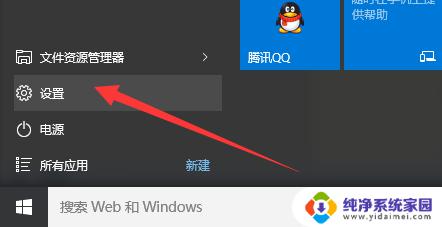
2.并从打开的“设置”界面中,找到“更新和安全”项点击进入详细设置界面。
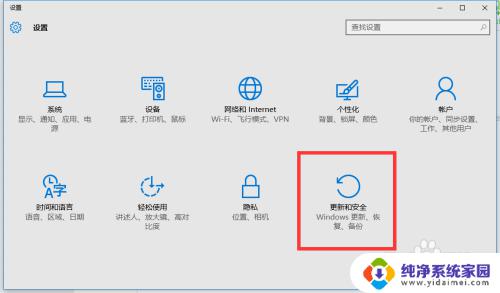
3.待进入“更新和安全”界面后,切换到“备份”选项卡。点击“转到‘备份和还原(Windows7)”按钮,
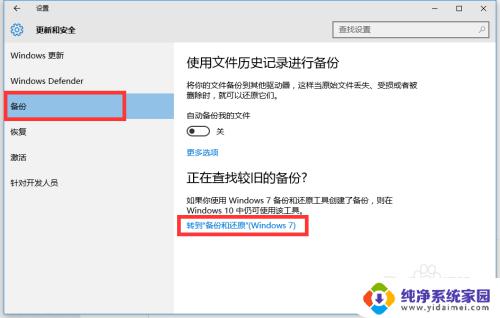
4.从打开的新窗口中,点击“备份”栏目中的“设置备份”按钮。
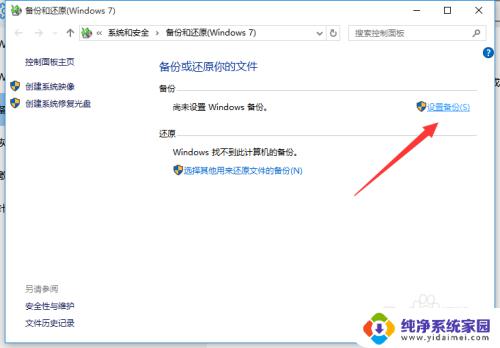
5.此时将打开“设置备份”窗口,在此选择“保存备份的位置”。建议将备份文件保存到外部存储设备中。选择要备份文件的磁盘,点击“下一步”按钮。
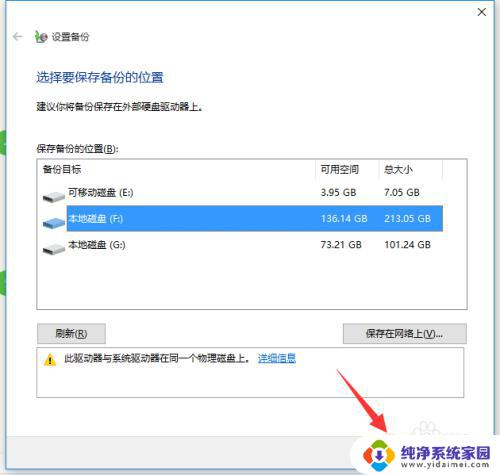
6.接下来显示“备份的内容”选择界面,在此按默认选择(“请Windows选择(推荐)”)项。点击“下一步”按钮。
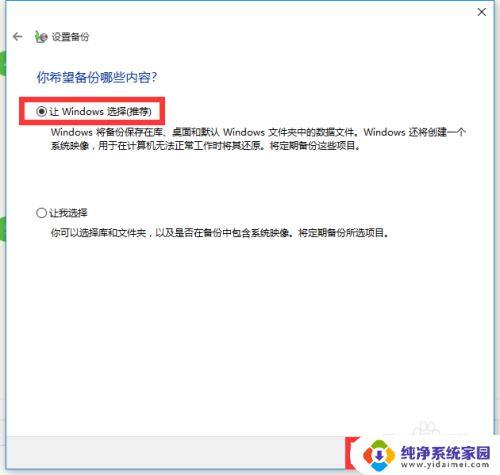
7.最后再确认一下所设备的备份选项,正确无误后点击“保存设置并进行备份”按钮。
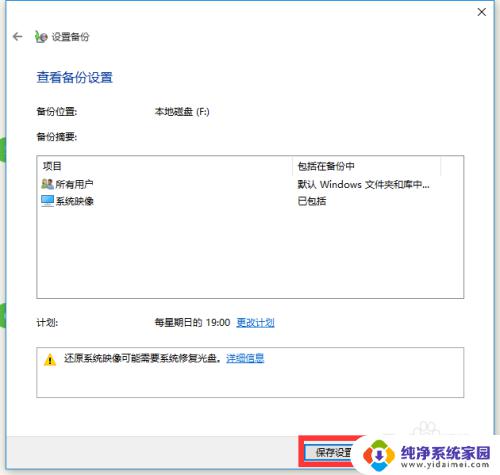
8.此时将自动返回“备份和还原”界面,同时进入“系统备份”操作。整个过程大约需要一定的时间,在此耐心等待整个备份操作的完成。
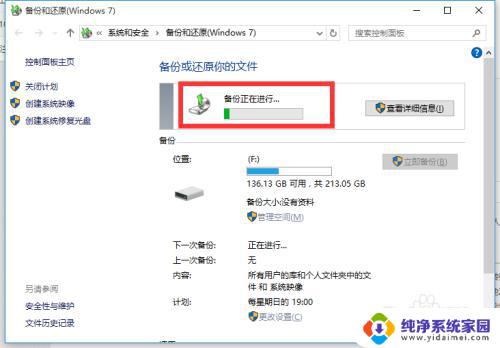
以上是关于如何恢复Win10电脑系统备份的全部内容,如果您遇到这种情况,请按照本文提供的方法解决问题,希望这篇文章对大家有所帮助。